winpe启动u盘怎么安装系统手册-winpe启动U盘如何安装系统手册
时间:2025-08-06阅读量:作者:大白菜
通过市面上主流的免费软件,如大白菜,用户只需简单几步操作便能将普通U盘转化为功能强大的系统安装盘。无论是解决系统蓝屏问题,还是升级操作系统,这类工具都能满足需求。接下来,我们将以重装win7为例,带大家了解如何制作win7启动盘并重装系统
winpe启动u盘怎么安装系统手册
通过市面上主流的免费软件,如大白菜,用户只需简单几步操作便能将普通U盘转化为功能强大的系统安装盘。无论是解决系统蓝屏问题,还是升级操作系统,这类工具都能满足需求。接下来,我们将以重装win7为例,带大家了解如何制作win7启动盘并重装系统,一起来学习吧。

一、工具准备
1、下载并安装大白菜U盘启动盘制作工具。
2、准备容量≥8GB的U盘
3、从MSDN官网下载Windows 7 ISO文件。
二、注意事项
1、C盘及桌面文件会在安装时被格式化,务必提前备份。
2、制作启动盘前备份U盘总要资料,避免丢失。
3、根据电脑品牌(如戴尔按F12、联想按F2)提前查询U盘启动快捷键,以便快速进入启动菜单。
三、U盘重装Win7操作方法
1、将U盘插入电脑USB接口,确保能正常识别。
2、打开大白菜U盘启动盘制作工具,默认选中U盘设备。点击“开始制作”,软件会提示格式化U盘,点击“确定”继续。
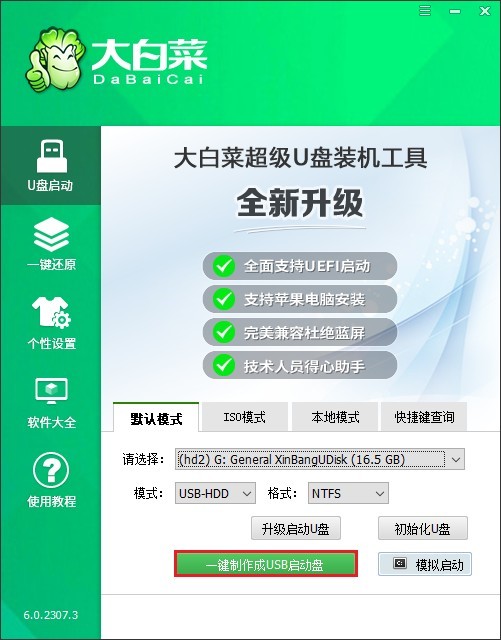
3、等待制作完成,关闭工具。
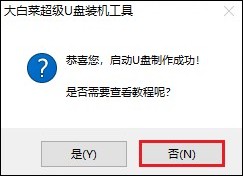
4、访问MSDN网站,选择Win7版本,复制ED2K链接或直接下载ISO文件。
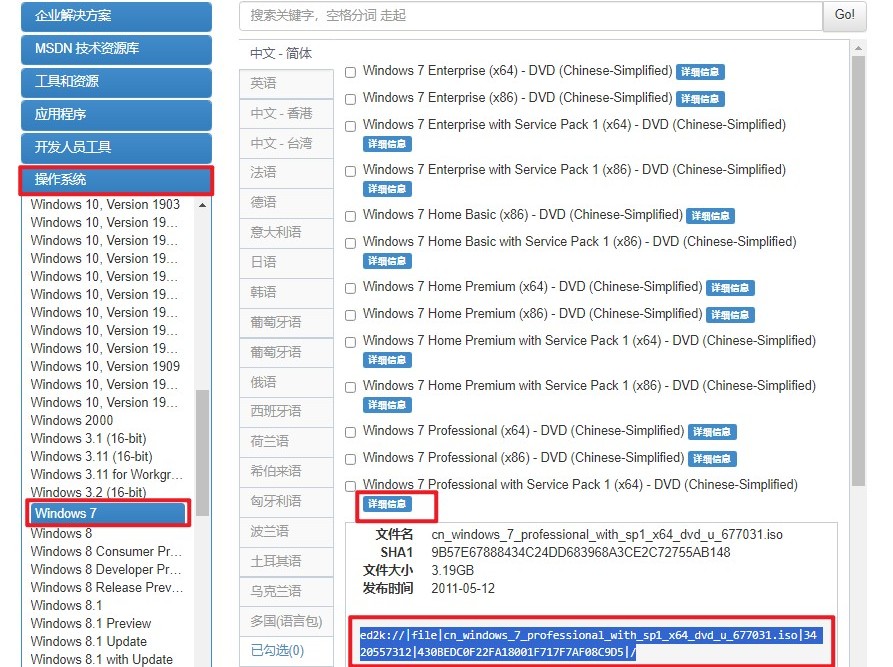
5、将下载的ISO文件拖入或复制到大白菜U盘中备用。
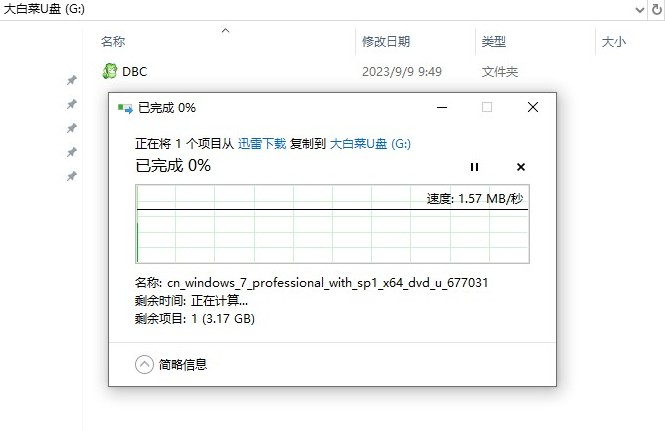
6、根据电脑品牌查询U盘启动快捷键。接下来,重新开启,在开机画面出现时快速按下此键,进入启动选项页面。
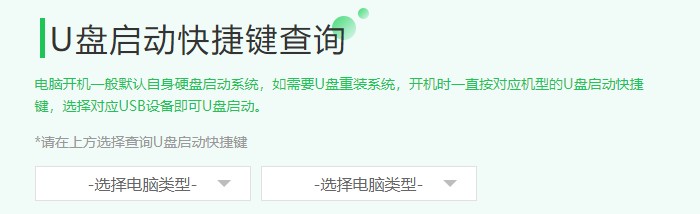
7、在菜单中找到带“USB”或U盘名称的选项,按回车确认。
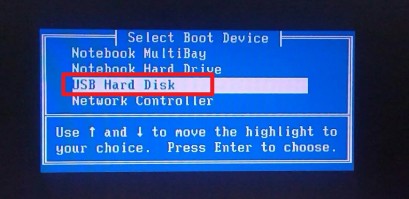
8、电脑从U盘启动后,自动进入大白菜PE桌面。
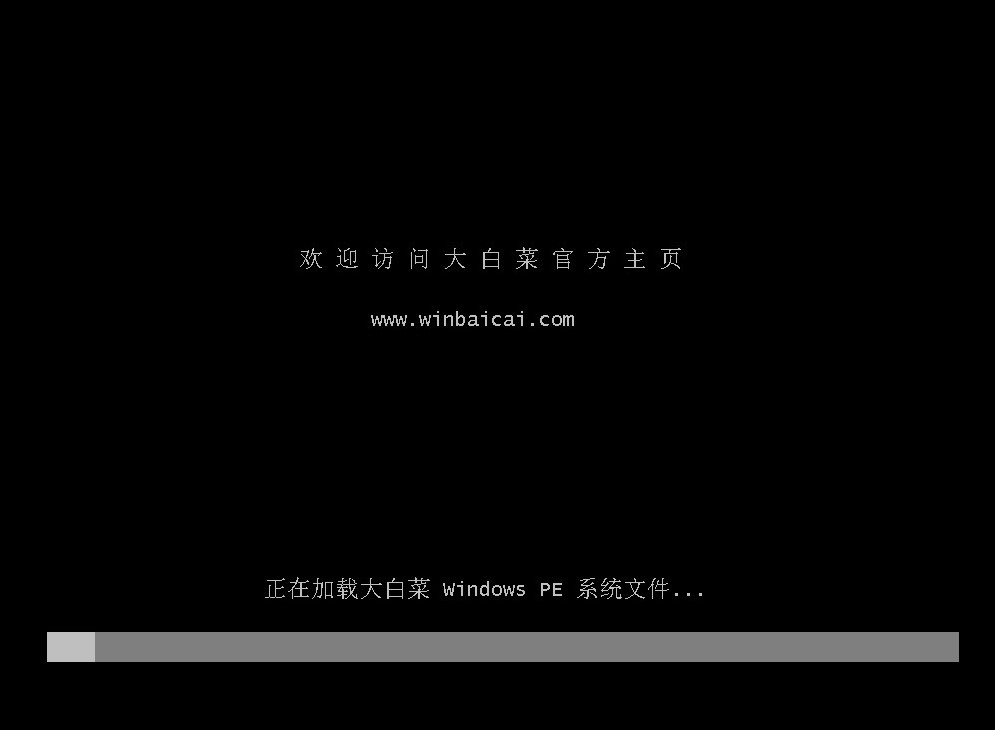
9、打开“大白菜装机工具”,点击“打开”选择U盘内的Win7 ISO文件;默认安装分区为C盘,点击“执行”。
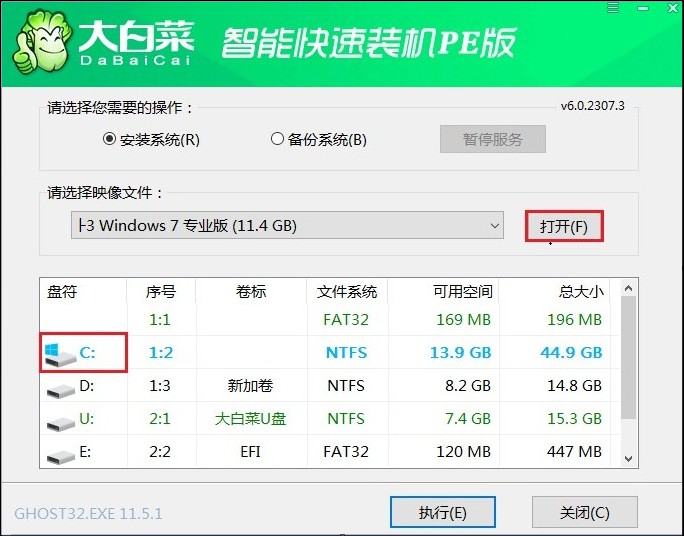
10、弹出提示时点击“是”。
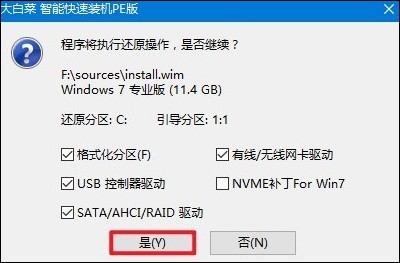
11、勾选“完成后重启”。等待进度条走完,电脑自动重启时拔掉U盘。
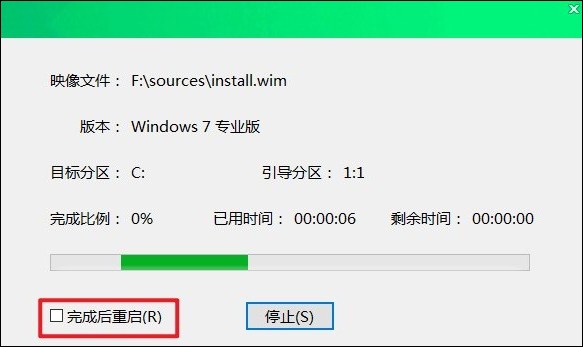
12、电脑最后自动重启后进入Win7桌面。
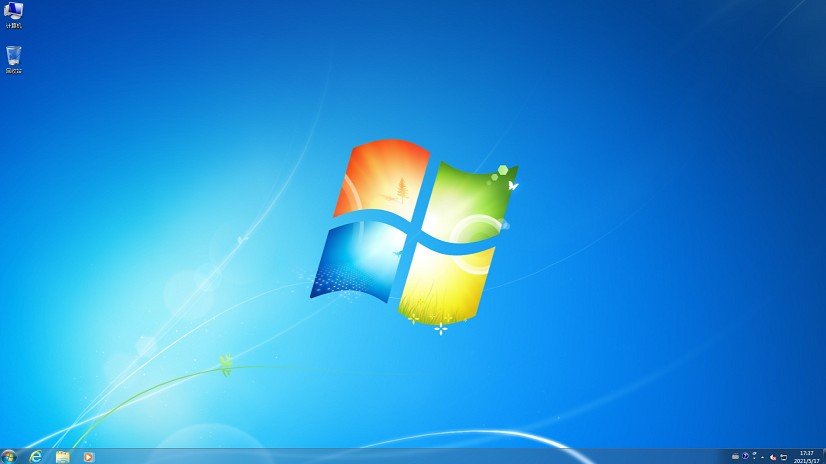
以上内容是,winpe启动U盘如何安装系统手册。从U盘格式化到镜像写入,从启动项设置到系统安装,我们以图文结合的方式拆解每一步骤,确保零基础用户也能快速掌握这项技能。以后,遇到需要重装系统的需求,直接利用大白菜U盘重装即可。